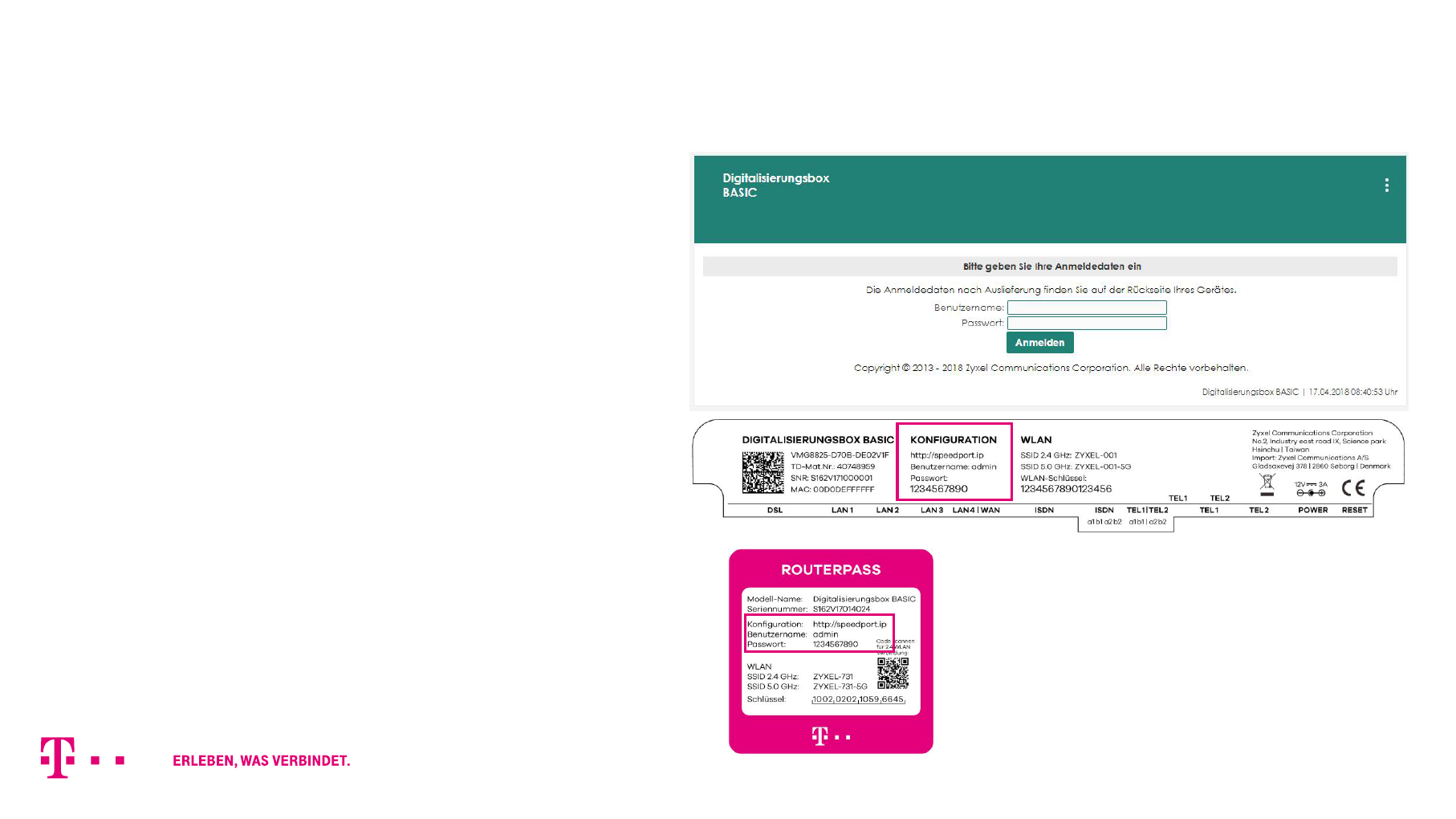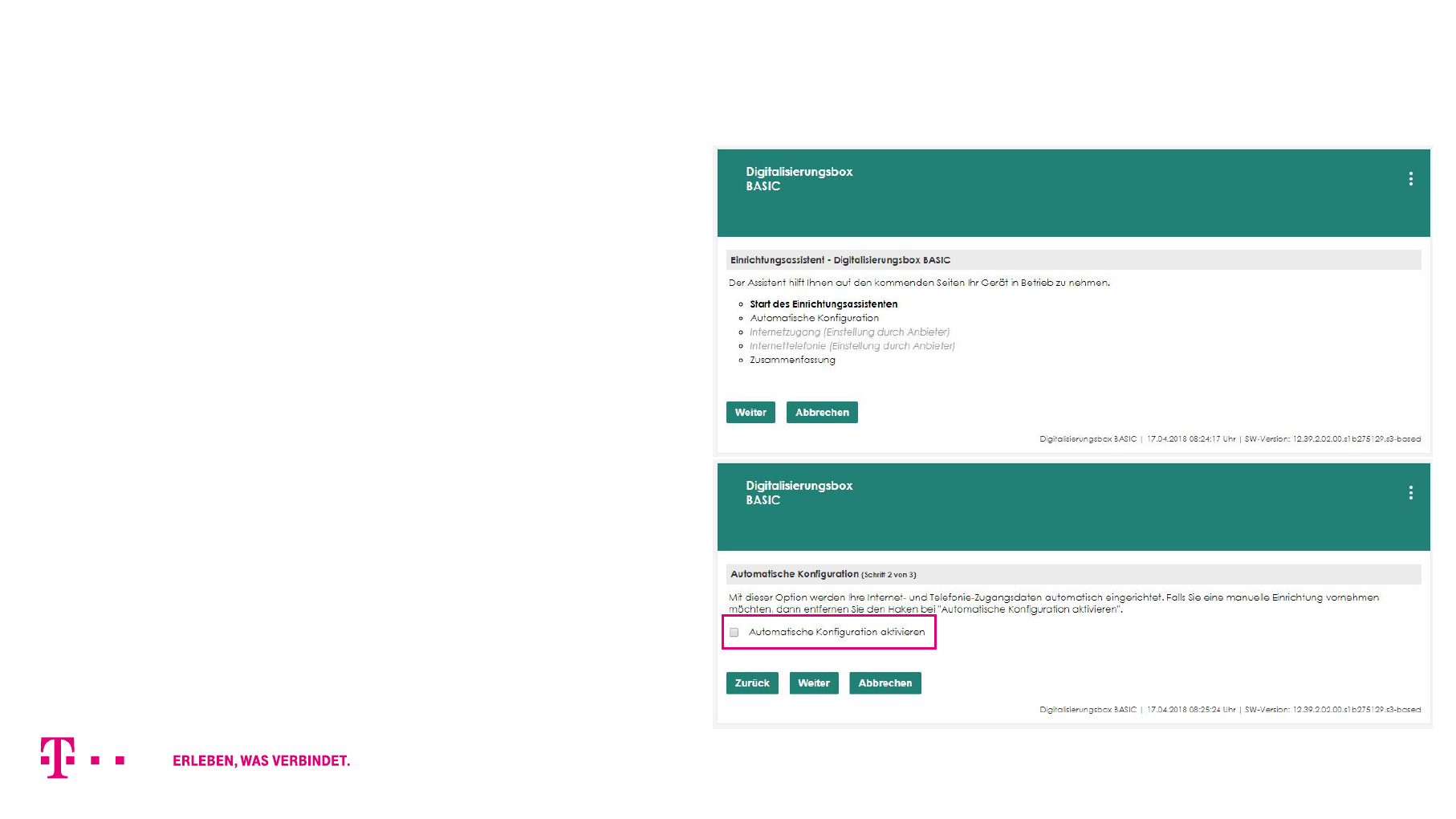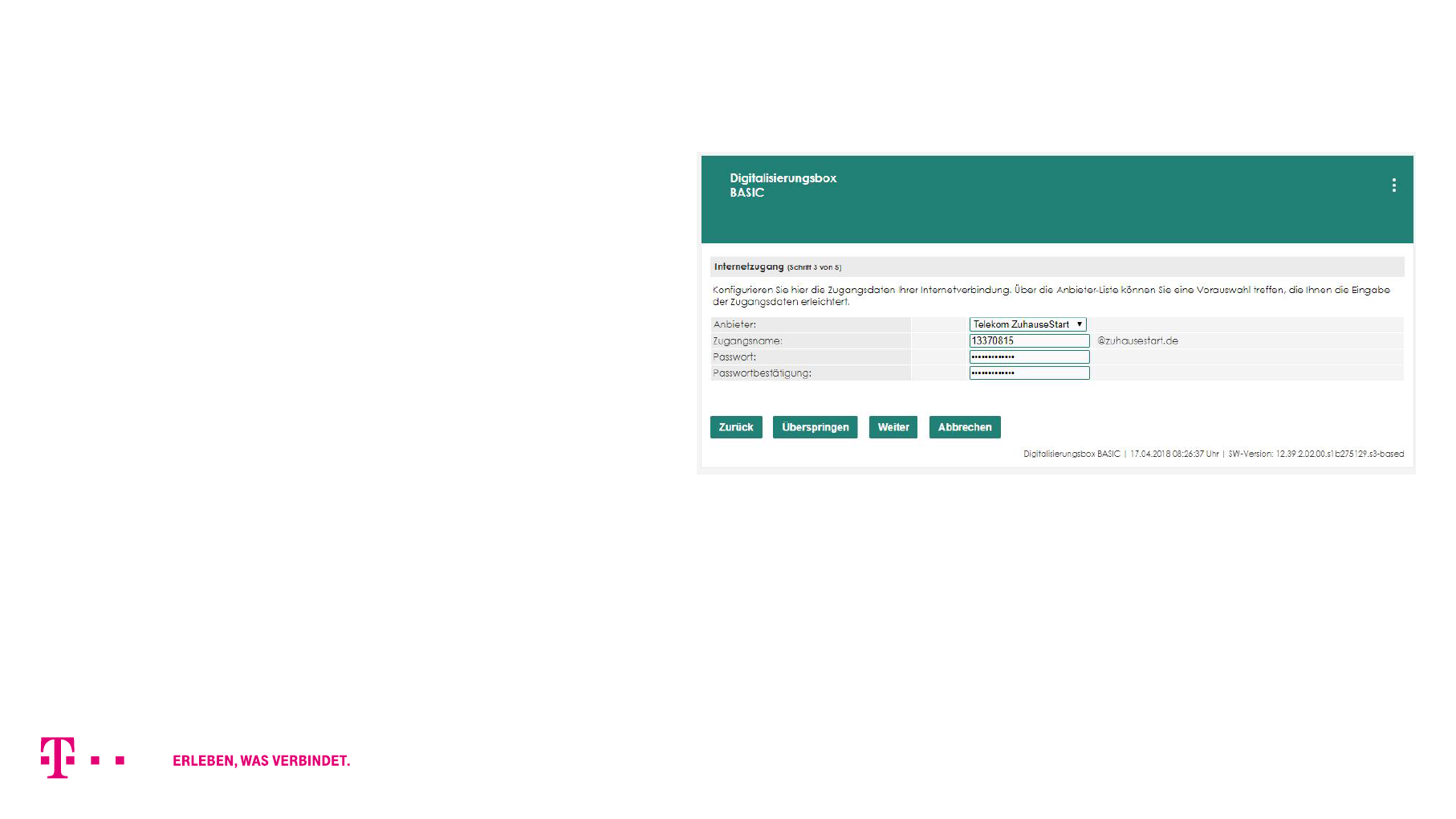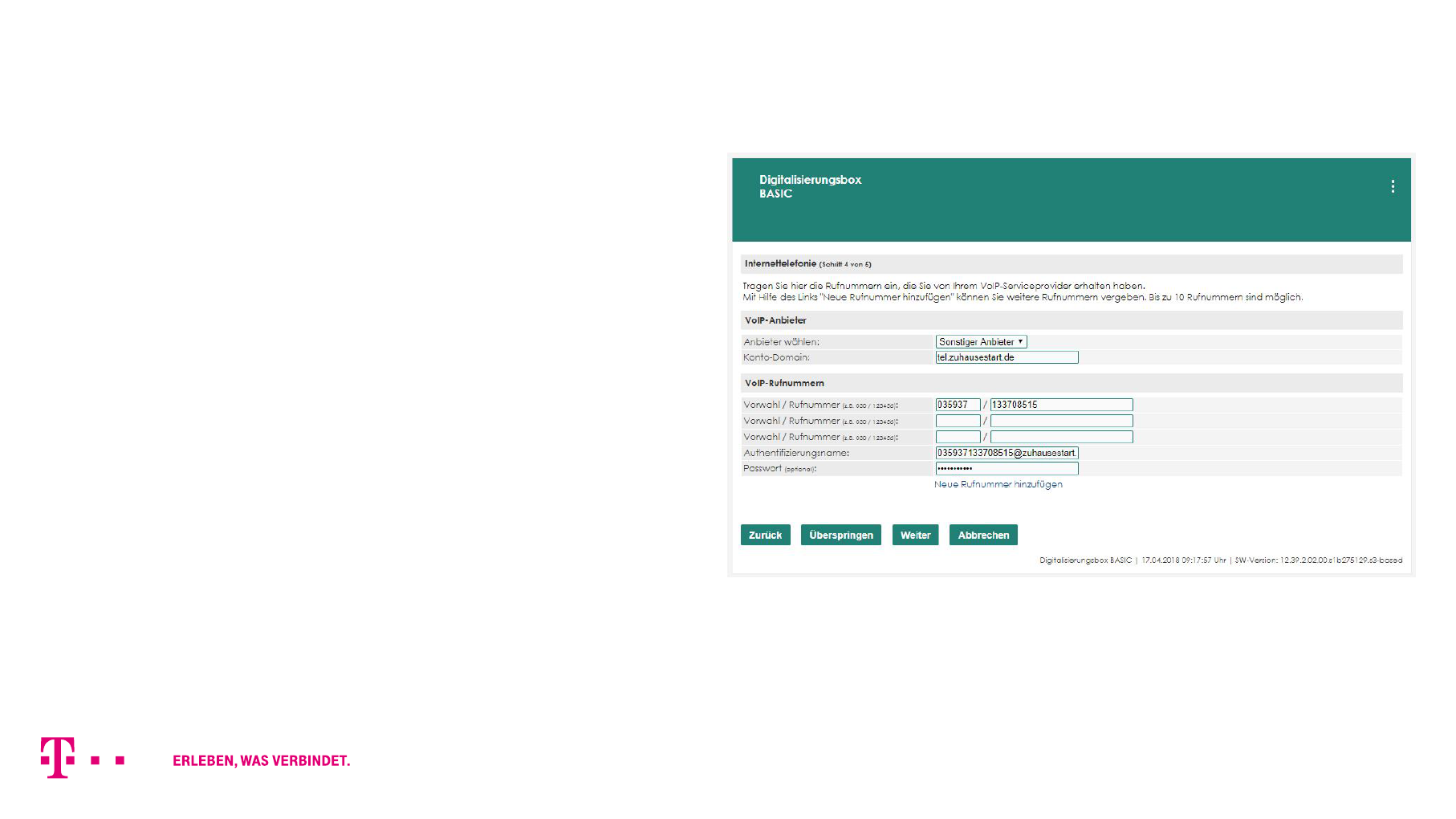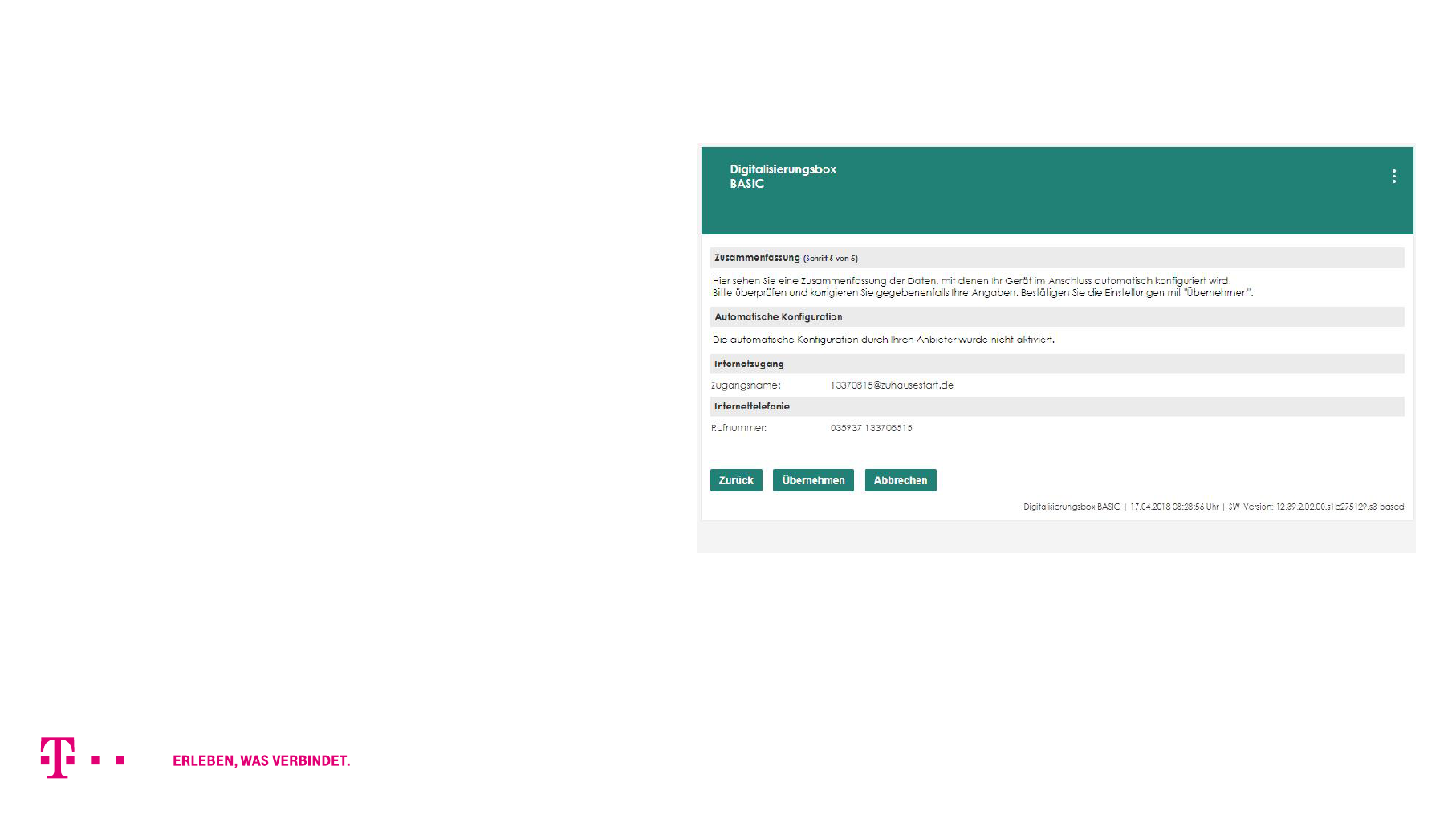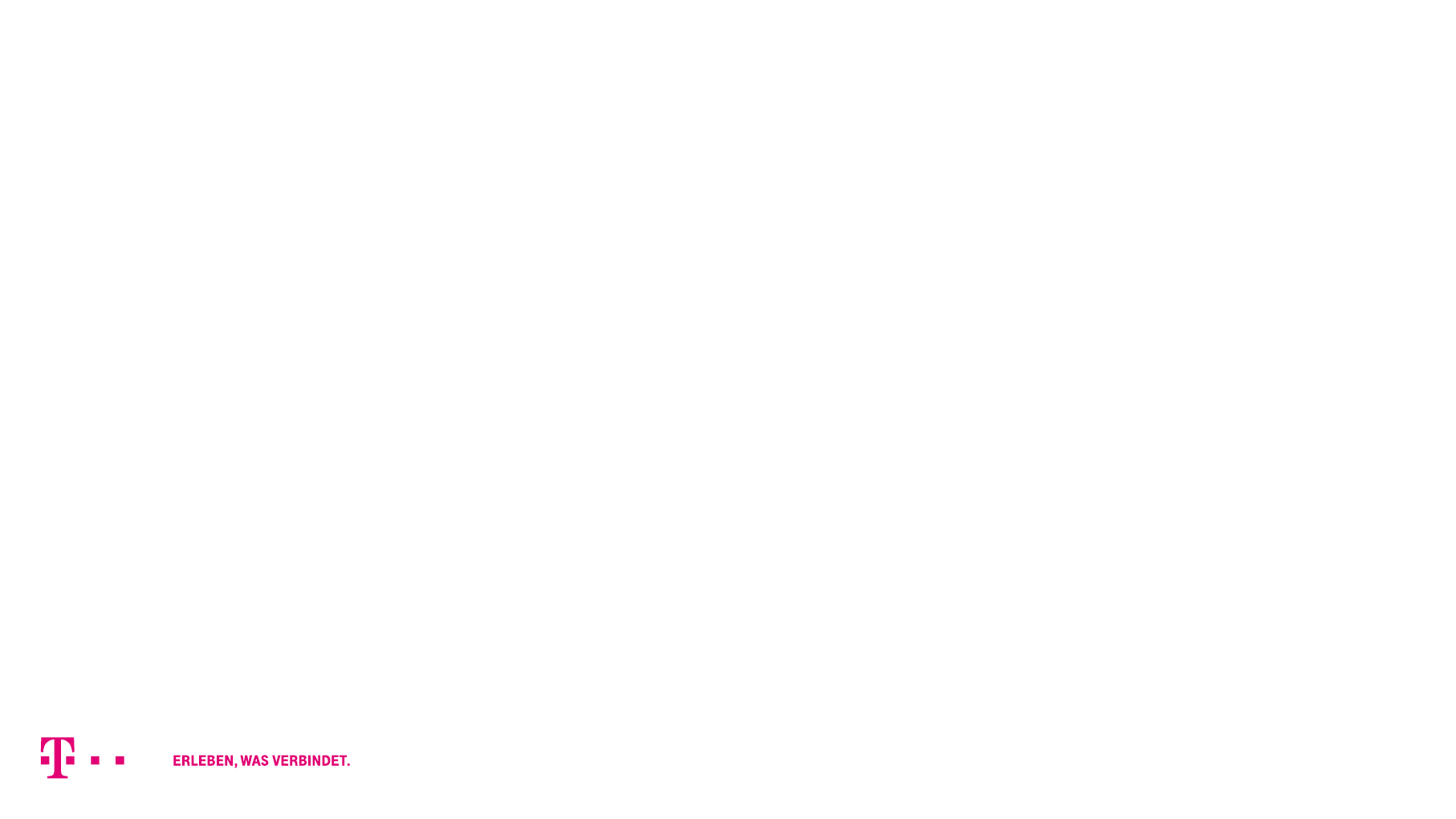Wenn etwas mal nicht klappt ...
Diese Anleitung und die darin enthaltenen Abbildungen sind nach bestem Wissen zusammengestellt worden.
Dennoch kann es vorkommen, dass die Darstellung auf Ihrem Bildschirm von der Abbildung in dieser Anleitung
leicht abweicht oder Bezeichnungen etwas anders lauten.
Nehmen Sie die entsprechenden Einrichtungsschritte dann bitte sinngemäß vor.
Prüfen Sie bei Fehlern bitte unbedingt, ob alle notwendigen Verbindungen (soweit zutreffend) ordnungsgemäß
hergestellt sind:
Sind die LAN-Kabel richtig eingesteckt und ist die Digitalisierungsbox BASIC am Stromnetz angeschlossen?
Ist das WLAN an allen betreffenden Geräten eingeschaltet und wird der richtige WLAN-Schlüssel verwendet?
Haben Sie alle Daten (Benutzername, Passwort, Rufnummern etc.) vollständig und richtig eingegeben?
Wenn auf den ersten Blick alles korrekt verkabelt und eingegeben ist und es trotzdem nicht funktioniert: Setzen Sie
die Digitalisierungsbox BASIC wieder auf die Werkseinstellungen zurück und starten die Einrichtung erneut.
Wenden Sie sich an unsere Zuhause Start Hotline: 0800 33 06807.
9